پس از قرار دادن آموزش کنترل و محدود سازی پهنای باند در میکروتیک بر اساس ip ، برخی دوستان مشکلی رو مطرح کردند از طریق کامنت و ایمیل که باعث شد این مطلب رو در این ساعت از کوشا شبکه قرار بدم.
مشکل اینجاست که فرض می کنیم خدمات شبکه ای با استفاده از یک روتر میکروتیک راه اندازی کردیم و سیستم های داخل راه اندازی شبکه بصورت خودکار از dhcp server میکروتیک، ip بصورت رندوم از رنج ip pool تعریف شده دریافت می کنند.
بنابراین در صورتی که بخواهیم طبق آموزش فوق، محدودیت هایی بصورت متفاوت روی سیستم های مختلف اعمال کنیم، با هر بار روشن و خاموش شدن سیستم ها، ip آنها تغییر کرده و در نتیجه محدودیت های مورد نظر ما بصورت اشتباهی روی سیستم دیگری اعمال می شوند.
برای رفع این مشکل از قابلیت DHCP Reservations میکروتیک استفاده می کنیم.
پس از ورود به وینباکس، ip و سپس DHCP Server را انتخاب نموده، به تب Leases مراجعه می نماییم.
برای مشاهده این تصویر در اندازه اصلی روی این نوار یا روی تصویر کلیک کنید
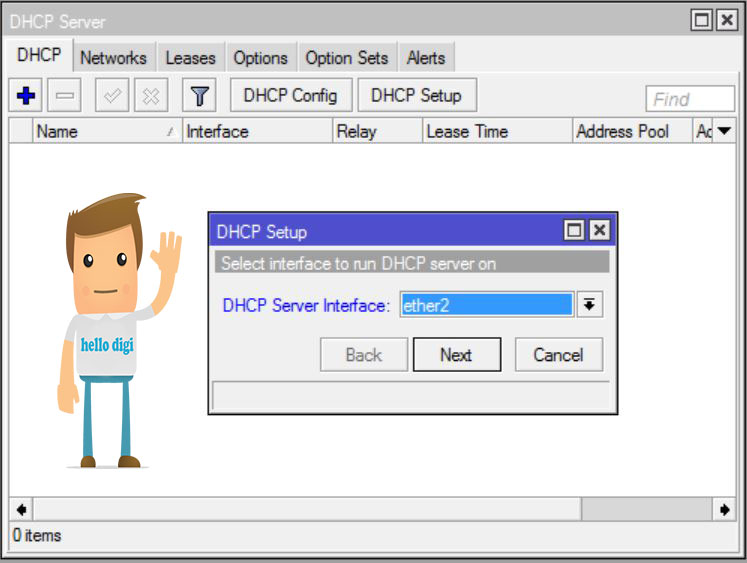
در این تب سیستم های متصل به روتر را بهمراه ip ای که گرفته اند و mac address آنها مشاهده می کنیم. Mac address ادرس ثابت و یکتایی است که برای هر سیستم منحصر بفرد است. لذا برای متمایز کردن سیستم هایمان در پشتیبانی شبکه از DHCP Reservations بر اساس مک آدرس استفاده می کنیم. برای این کار بهترین راه پیشنهادی من این است که همه سیستم هایی که میخواهیم ip ثابت به آنها اعمال شود را روشن و به روتر متصل کنیم تا ip بگیرند. سپس در تب Leases روی هر سیستم دوبار کلیک کرده و در پنجره ای که باز می شود، دکمه Make Static را زده و سپس ok می کنیم.
برای مشاهده این تصویر در اندازه اصلی روی این نوار یا روی تصویر کلیک کنید
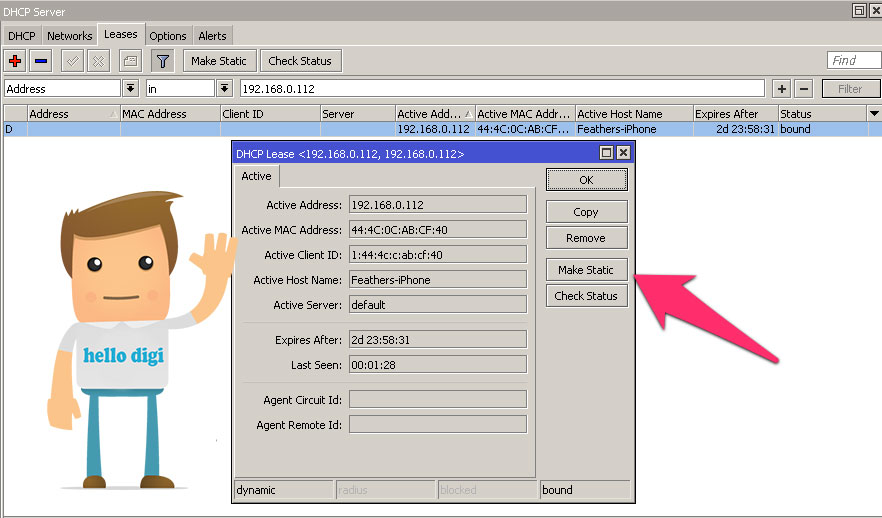
با این کار یک rule در سطر آخر ایجاد می شود که Mac address سیستم مورد نظر را به آخرین ip که گرفته بوده تخصیص می دهد. از این به بعد آن سیستم، همیشه همان ip را خواهد گرفت. اما ممکن است بخواهید ip سیستم هایمان را بصورت مرتب تخصیص دهیم. مثلا به سیستم اول ۱۹۲٫۱۶۸٫۱۰٫۱ و سیستم دوم ۱۹۲٫۱۶۸٫۱۰٫۲ و … اختصاص دهیم. برای این کار روی rule ایجاد شده دو بار کلیک کرده و در تب General مقدار Address را روی ip مورد نظر قرار می دهیم و ok می کنیم.
برای مشاهده این تصویر در اندازه اصلی روی این نوار یا روی تصویر کلیک کنید
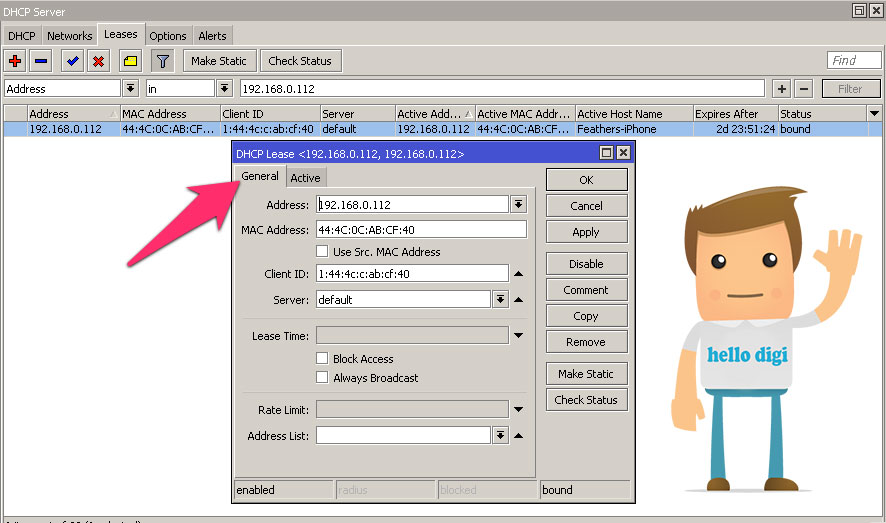
توجه: اگر ip که وارد می کنیم در آن لحظه به سیستم دیگری اختصاص داده شده باشد با ارور مواجه می شویم. در این صورت باید یا آن سیستم را جدا کنیم یا بوسیله همین روش به آ سیستم ip دیگری اختصاص دهیم تا ip مورد نظرمان آزاد شودحالا میتوانیم با خیال راحت طبق آموزش آموزش کنترل و محدود سازی پهنای باند در میکروتیک بر اساس ip، پهنای باند اینترنت سیستم هایمان را به دلخواه محدود نماییم.
جلوگیری از حمله DDOS(بوسیله RAW)
قابلیت جدید فایروال میکروتیک به نام RAW


